Ret Netflix-lyd og -billede ude af synkronisering på Android
Miscellanea / / May 17, 2022

Når du gør dig klar til at se en film eller webserie i weekenden på Netflix, forventer du at have en god og sjov tid. Netflix er uden tvivl en af de populære online streaming platforme, der leverer forskellige typer medieindhold over hele kloden. Og du forventer bestemt, at Netflix giver dig værdi for din tid med interessant indhold. Denne ønskede oplevelse kan dog blive ødelagt, når du støder på Netflix-lyden og -billedet, der ikke er synkroniseret med Android. Ingen kan lide at høre og se dissonante Netflix-film, da det blot gør det sværere at fokusere på udviklingen af filmhistorien, og man bliver kun mere frustreret. Så denne artikel vil give dig metoder til at rette Netflix-lyden og -billedet, der ikke er synkroniseret i detaljer.

Indhold
- Ret Netflix-lyd og -billede ude af synkronisering på Android og iOS
- Metode 1: Genstart din smartphone.
- Metode 2: Øg internethastigheden
- Metode 3: Opdater Netflix-appen.
- Metode 4: Ryd cachen for Netflix-appen
- Metode 5: Opdater Device OS.
- Metode 6: Geninstaller Netflix-appen
Ret Netflix-lyd og -billede ude af synkronisering på Android og iOS
Årsager til, at Netflix lyd og billede ikke er synkroniseret, kan være:
- Ukorrekt Netflixindstillinger: Netflix er muligvis blevet konfigureret med forkerte indstillinger og understøttes muligvis ikke af enheden som f.eks. HD-streaming eller brug af stereolyd.
- Ustabil internetforbindelse: Da Netflix er en online platform, der kræver en stabil internetforbindelse, kan du opleve, at lyden ikke er synkroniseret, hvis du bruger en ustabil internetforbindelse.
- Forældet OS af Streaming-enheden: Operativsystemet på Streaming-enheden bestemmer streamingkvaliteten af Netflix-platformen. Brug af et forældet OS giver dig muligvis ikke uafbrudt og forstyrrelsesfri streaming.
- Forældet Netflix-app: Hvis Netflix-appen ikke er opdateret på din streamingenhed, kan du muligvis ikke få en god streamingoplevelse og kan have en fejl i lyden ude af synkronisering.
Bemærk: Da smartphones ikke har de samme indstillingsmuligheder, varierer de fra producent til producent. Sørg derfor for de korrekte indstillinger, før du ændrer nogen på din enhed. Trinnene til Android-enheden blev udført på Samsung Galaxy A21 S til illustrationsformål.
Metode 1: Genstart din smartphone
Du kan prøve at genstarte din streamingenhed for at løse problemet med Netflix-lyden og -billedet, der ikke er synkroniseret.
Android
1. Tryk længe på Power-knap indtil strømindstillinger vises på skærmen.
2. Her, tryk på Genstart som afbildet.

iPhone
1. Tryk og hold Side/Power + Lydstyrke op/Lydstyrke ned knappen samtidigt.
2. Slip knapperne, når du ser en Skub for at slukke kommando.

3. Træk skyderen til ret at sætte processen i gang. Vente i 30 sekunder.
4. Efter 30 sekunder skal du trykke på og holde nede Power/Side knap indtil Apple-logoet vises.
Læs også: Reparer WhatsApp sidst set, der ikke vises på Android
Metode 2: Øg internethastigheden
Du kan tjekke netværkshastigheden på internetforbindelsen til Netflix-appen for at løse forbindelsesmuligheder samt forsinkede lydproblemer. Den ønskede netværkshastighed på Netflix er 5 Mbps.
1. Besøg Fast.com på din standard webbrowser og kontroller hastigheden på internetforbindelsen.

2. Tryk på Vis mere info fanen på resultatsiden for at få flere oplysninger om din internethastighed.

3A. Fortsæt til andre metoder, hvis netværkshastigheden er tæt på anbefalingerne.
3B. Hvis netværkshastigheden er under anbefalet, så ændre dit dataabonnement.
Metode 3: Opdater Netflix-appen
Brug af en forældet Netflix-app kan være en årsag til problemer med Netflix-lyd og -billede ude af synkronisering, du skal opdatere appen for at løse det.
Android
1. Åbn Legetøjsbutik app på din Android-telefon, søg efter Netflix i søgefeltet, og tryk på resultatet.
2. Tryk på Opdatering knappen for at opdatere Netflix-appen på din telefon.
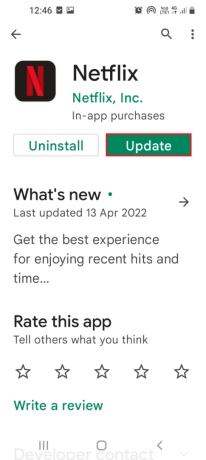
iOS
1. Åben App butik på din iPhone som vist.
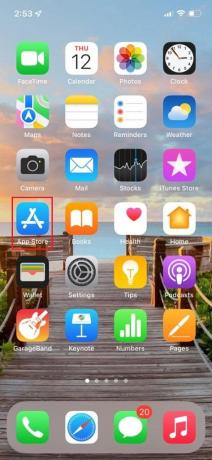
2. Søge efter Netflix & Opdatering det.
Læs også: Sådan monteres krypteret VeraCrypt på Android
Metode 4: Ryd cachen for Netflix-appen
Hvis du har mange cachefiler fra Netflix-appen på din telefon, kan du muligvis ikke se indhold med korrekt lydsynkronisering. Du kan rydde app-cachen ved at bruge de trin, der er forklaret nedenfor, for at rette Netflix-lyd og billede, der ikke er synkroniseret.
Android
1. Åbn Indstillinger app og tryk på Apps valgmulighed i den viste menu.
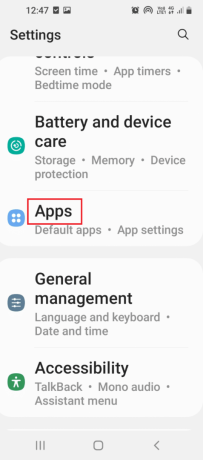
2. På listen over apps installeret på din telefon skal du trykke på Netflix app for at se oplysningerne om appen.

3. Tryk her på Opbevaring fanen i Brug afsnit som vist.
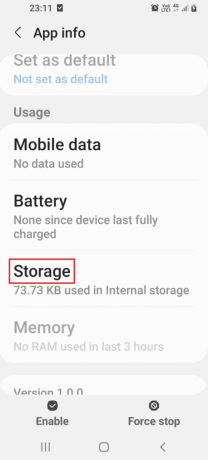
4. Tryk derefter på Ryd cache knappen i nederste højre hjørne for at rydde cachefilerne i Netflix-appen.

iOS
For at rydde cachen i Netflix-appen på iOS skal du først afloade den. Aflastning af Netflix-appen vil resultere i, at det lager, der bruges af Netflix-appen på iOS-enheden, bliver ryddet op, mens data og dokumenter bevares intakte.
1. Åbn Indstillinger app på din iOS-enhed.

2. Trykke på Generel fra listen.
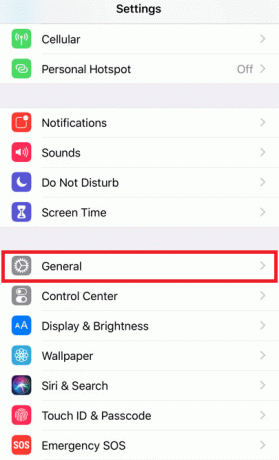
3. Tryk nu på iPhone opbevaring, som vist.

4. Find nu Netflix app fra listen, og tryk på den.
5. Tryk nu på Afload app og ryd cachen i Netflix-appen på din iOS-enhed.

Læs også: Sådan rettes Twitter-meddelelser, der ikke virker
Metode 5: Opdater Device OS
Hvis du bruger et forældet operativsystem på din smartphone, skal du opdatere operativsystemet, så du kan bruge funktionerne korrekt.
Android
Følg trinene nævnt i denne vejledning for at opdater operativsystemet på din Android-telefon.

iOS
Følg de kommende trin for at løse problemer med Netflix-lyd og -billede ude af synkronisering på din iPhone:
1. Gå til Indstillinger > Generel.
2. Trykke på Software opdatering.

3. Hvis der er en ny opdatering, skal du trykke på Download og installer.
4. Indtast dit adgangskode når du bliver bedt om det.

5A. Trykke på Download og installer, for at installere den tilgængelige opdatering.
5B. Hvis en besked om Din software er opdateret er synlig, skal du gå til næste metode.

Læs også: Sådan sletter du Netflix-profil
Metode 6: Geninstaller Netflix-appen
Hvis der er en fejl på din Netflix-app, kan du prøve at afinstallere og geninstallere appen på din telefon.
Android
1. Åbn Legetøjsbutik app på din Android-telefon og søg efter Netflix som før.
2. Tryk på Afinstaller knappen for at afinstallere Netflix-appen på din telefon.
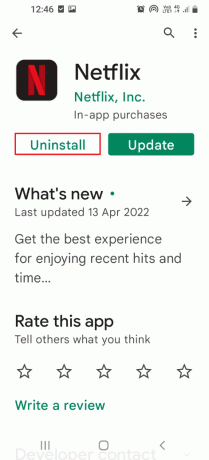
3. Når appen er afinstalleret, skal du søge efter Netflix-appen igen på søgelinjen og trykke på Installere knappen for at geninstallere appen på din telefon.
iOS
Hvis du bruger en iOS-smartphone, skal du afloade og geninstallere Netflix-appen for at løse problemer med Netflix-lyd og -billede, der ikke er synkroniseret.
Bemærk: Denne mulighed giver dig mulighed for at rydde cachen på Netflix-appen på din iOS-enhed, og dataene og dokumenterne gemmes sikkert på enheden. Det indhold, du har downloadet til offlinevisning, bliver dog slettet.
1. Naviger til Indstillinger > Generel.
2. Tryk på iTelefon opbevaring, som afbildet.

I løbet af få sekunder vil du modtage en liste over ansøgninger arrangeret i faldende rækkefølge mængden af brugt plads.

3. Tryk her på Netflix app.
4. Klik på indstillingen Afload app for at afinstallere Netflix-appen.

5. Efter aflæsning skal du trykke på Geninstaller app mulighed for at geninstallere Netflix-appen.
Anbefalede:
- 16 bedste gendannelsesapp til Android
- Ret App Store Manglende på iPhone
- Sådan rydder du Instagram-cache på Android og iOS
- Ret YouTube-billede i billede virker ikke
Vi håber du kunne løse problemer med Netflix-lyd og -billede ude af synkronisering på dine Android- eller iOS-telefoner. Fortsæt med at besøge vores side for flere fede tips og tricks, og efterlad dine kommentarer nedenfor.



